Az Androidon nem működő Gmail-értesítések javítása
Vegyes Cikkek / / November 28, 2021
Egy olyan világban, amely rohamosan halad a teljesen digitálissá válás felé, az e-mailek a munka életünk pótolhatatlan részét képezik. Minden fontos üzenetünk, feladattájékoztatónk, hivatalos nyilatkozatunk, közleményünk, stb. e-mailben történik. Az összes elérhető e-mail kliens közül a Gmail a legszélesebb körben használt a világon. Valójában minden Android okostelefon rendelkezik mobilalkalmazással a Gmailhez. Lehetővé teszi a felhasználók számára, hogy gyorsan ellenőrizzék üzeneteiket, gyors választ küldjenek, fájlokat csatoljanak és még sok mást. Ahhoz, hogy kapcsolatban maradjunk és minden fontos üzenetről naprakészek legyünk, szükséges, hogy időben megkapjuk az értesítéseket. Egy gyakori hiba, amelyet sok Android-felhasználó tapasztal, az, hogy a Gmail alkalmazás leállítja az értesítések küldését. Ebben a cikkben ezzel a problémával foglalkozunk, és különféle megoldásokat keresünk rá.
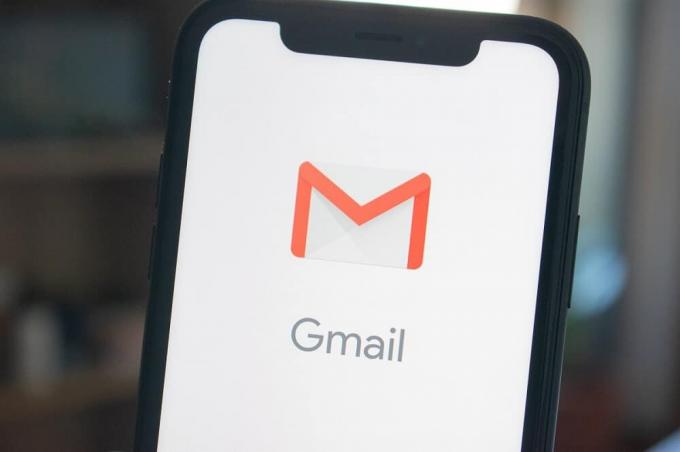
Tartalom
- Az Androidon nem működő Gmail-értesítések javítása
- 1. módszer: Kapcsolja be az értesítéseket az alkalmazás- és rendszerbeállításokból
- 2. módszer: Akkumulátor-optimalizálási beállítások
- 3. módszer: Kapcsolja be az automatikus szinkronizálást
- 4. módszer: Ellenőrizze a dátumot és az időt
- 5. módszer: Törölje a gyorsítótárat és az adatokat
- 6. módszer: Frissítse az alkalmazást
- 7. módszer: Jelentkezzen ki, majd jelentkezzen be újra
Az Androidon nem működő Gmail-értesítések javítása
1. módszer: Kapcsolja be az értesítéseket az alkalmazás- és rendszerbeállításokból
Lehetséges, hogy valamilyen okból kifolyólag az értesítések letiltásra kerültek a beállításokból. Ennek egyszerű megoldása van, csak kapcsolja be újra. Ezenkívül előtte győződjön meg arról, hogy a DND (Ne zavarjanak) ki van kapcsolva. Kövesse ezeket az egyszerű lépéseket az értesítések bekapcsolásához a Gmailben.
1. Nyissa meg a Gmail alkalmazás okostelefonján.

2. Most érintse meg a három vízszintes vonal a bal felső sarokban.

3. Most kattintson a Beállítások opció alul.
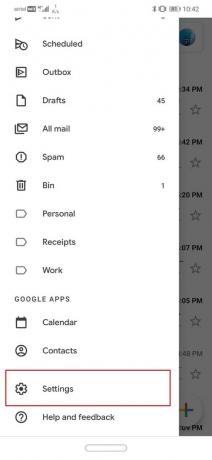
4. Érintse meg a Általános beállítások választási lehetőség.
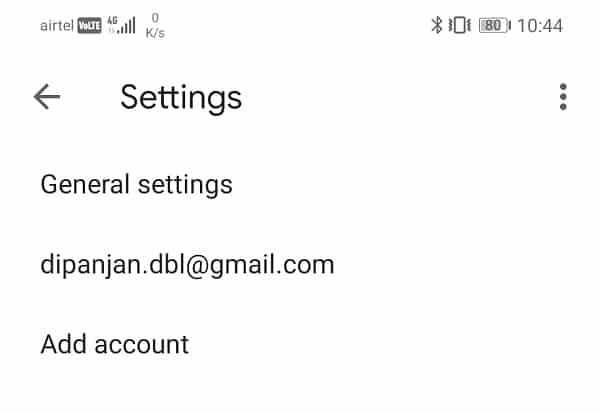
5. Ezt követően kattintson a Értesítések kezelése választási lehetőség.

6. Most kapcsolja be az Értesítések megjelenítése lehetőséget opció, ha ki van kapcsolva.
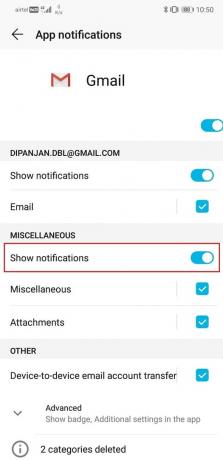
7. Újraindíthatja az eszközt is, hogy megbizonyosodjon a módosítások alkalmazásáról.
2. módszer: Akkumulátor-optimalizálási beállítások
Az akkumulátor kímélése érdekében az Android okostelefonok számos intézkedést megtesznek, és ezek egyike az értesítések kikapcsolása. Lehetséges, hogy telefonja automatikusan kikapcsolta a Gmail értesítéseit az akkumulátor kímélése érdekében. Ennek elkerülése érdekében el kell távolítania a Gmailt azon alkalmazások listájáról, amelyek értesítései ki vannak kapcsolva, ha az akkumulátor lemerül.
1. Menj Beállítások a telefonjáról.

2. Most érintse meg a Akkumulátor és teljesítmény választási lehetőség.

3. Most kattintson a Kiválasztás gombra alkalmazásokat választási lehetőség.
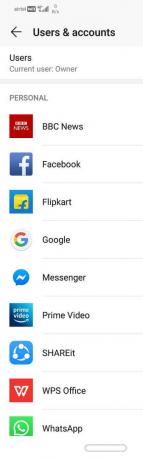
4. Az alkalmazások megadott listájában keresse meg Gmail és kattintson rá.
5. Most válassza ki a lehetőséget Korlátozások nélkül.
Lehetséges, hogy a beállítások eszközenként változhatnak, de ez az általános módja annak, hogy eltávolítsa a Gmailt azon alkalmazások listájából, amelyeket érint az akkumulátor lemerülése.
3. módszer: Kapcsolja be az automatikus szinkronizálást
Lehetséges, hogy nem kap értesítést, mert az üzenetek először nem töltődnek le. Létezik egy Auto-Sync nevű funkció, amely automatikusan letölti az üzeneteket, amikor és amikor ezt megkapja. Ha ez a funkció ki van kapcsolva, akkor az üzenetek csak akkor töltődnek le, amikor megnyitja a Gmail alkalmazást, és manuálisan frissíti. Ezért, ha nem kap értesítést a Gmailtől, ellenőrizze, hogy az automatikus szinkronizálás ki van-e kapcsolva.
1. Menj Beállítások a telefonjáról.

2. Most érintse meg a Felhasználók és fiókok választási lehetőség.

3. Most kattintson a Google ikonra.

4. Itt, kapcsolja be a Gmail szinkronizálása lehetőséget opciót, ha ki van kapcsolva.

5. Ezt követően újraindíthatja az eszközt, hogy megbizonyosodjon a változtatások mentéséről.
Ha az eszköz elindul, ellenőrizze, hogy ki tudja-e javítani a Gmail-értesítéseket, amelyek nem működnek az Android-problémában, ha nem, folytassa a következő módszerrel.
Olvassa el még:Javítsa ki az alkalmazások lefagyását és összeomlását Androidon
4. módszer: Ellenőrizze a dátumot és az időt
Egy másik valószínű oka annak, hogy a Gmail értesítései nem működnek, az helytelen dátum és idő a telefonon. Ennek legegyszerűbb módja az automatikus dátum- és időbeállítások bekapcsolása. Ez biztosítja, hogy az Android készülék automatikusan beállítsa az időt azáltal, hogy adatokat gyűjt a hálózati szolgáltatótól.
1. Nyisd ki Beállítások a telefonodon.

2. Most érintse meg a Rendszer lapon.

3. Válaszd ki a Dátum és idő választási lehetőség.
4. Most egyszerűen kapcsolja be a Beállítás automatikusan választási lehetőség.
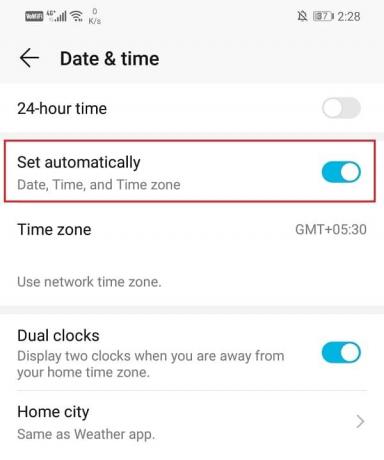
Ezzel megbizonyosodhat arról, hogy a dátum és az idő a telefonján rendben van, és ugyanaz, mint mindenki másé az adott régióban.
5. módszer: Törölje a gyorsítótárat és az adatokat
Néha a maradék gyorsítótár fájlok megsérülnek, és az alkalmazás hibás működését okozzák. Ha azt a problémát tapasztalja, hogy a Gmail-értesítések nem működnek Android-telefonon, bármikor megpróbálhatja törölni a gyorsítótárat és az alkalmazás adatait. Kövesse ezeket a lépéseket a gyorsítótár és az adatfájlok törléséhez a Gmailben.
1. Menj a Beállítások a telefonjáról.

2. Érintse meg a Alkalmazások elemre választási lehetőség.

3. Most válassza ki a Gmail alkalmazás az alkalmazások listájából.
4. Most kattintson a Tárolás választási lehetőség.

5. Most látni fogja a lehetőségeket törölje az adatokat és törölje a gyorsítótárat. Érintse meg a megfelelő gombokat, és az említett fájlok törlődnek.

6. módszer: Frissítse az alkalmazást
A következő lépés a Gmail alkalmazás frissítése. Egy egyszerű alkalmazásfrissítés gyakran megoldja a problémát, mivel a frissítés hibajavításokat tartalmazhat a probléma megoldására.
1. Menj A Play Áruház.

2. A bal felső sarokban találja három vízszintes vonal. Kattintson rájuk.

3. Most kattintson a „Saját alkalmazások és játékok” választási lehetőség.

4. Keresse meg a Gmail alkalmazás és ellenőrizze, hogy vannak-e függőben lévő frissítések.
5. Ha igen, akkor kattintson a frissítésre gomb.

6. Az alkalmazás frissítése után ellenőrizze, hogy képes-e rá javítsa ki, hogy a Gmail-értesítések nem működnek az Android-problémában.
a probléma továbbra is fennáll.
7. módszer: Jelentkezzen ki, majd jelentkezzen be újra
A következő módszer a megoldások listájában, hogy kijelentkezik a Gmail-fiókból a telefonján, majd újra bejelentkezik. Elképzelhető, hogy ezzel rendbe tenné a dolgokat, és az értesítések normálisan működni fognak.
1. Nyissa meg a beállítások a telefonodon.

2. Most kattintson a Felhasználók és fiókok.

3. Most válassza ki a Google választási lehetőség.

4. A képernyő alján találja a Fiók eltávolítása lehetőséget, kattintson rá.
5. Ezzel kijelentkeztet a Gmail-fiókjából. Most jelentkezzen be még egyszer, és nézze meg, hogy a probléma megoldódott-e vagy sem.
Ajánlott:A Gmail offline használata a böngészőben
Ennyi, remélem sikerült javítsa ki az Androidon nem működő Gmail-értesítéseket probléma. De ha továbbra is kérdései vannak ezzel az oktatóanyaggal kapcsolatban, nyugodtan tedd fel őket a megjegyzés részben.



